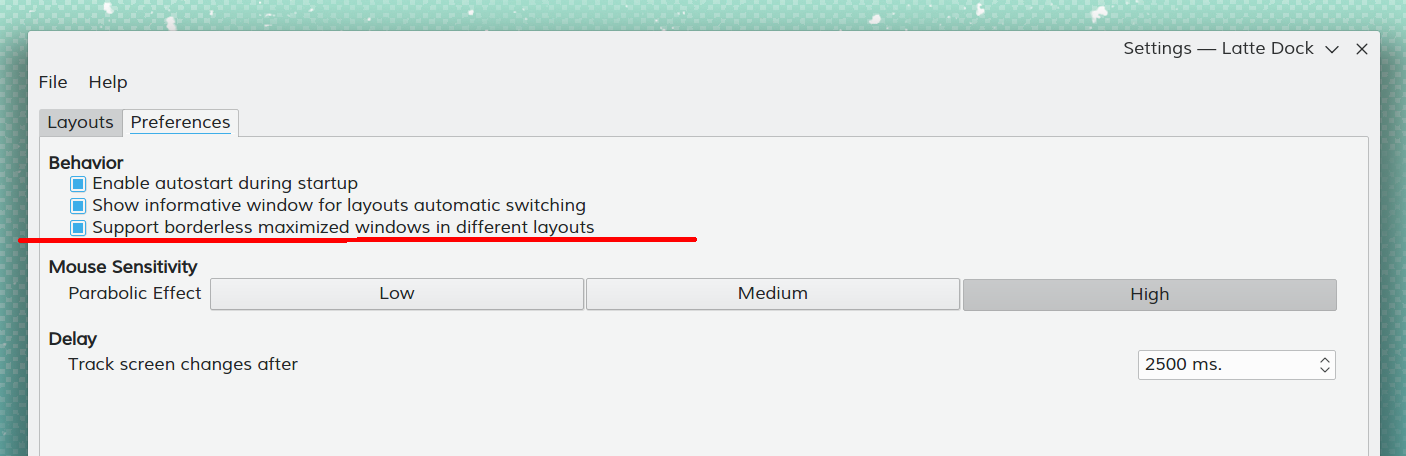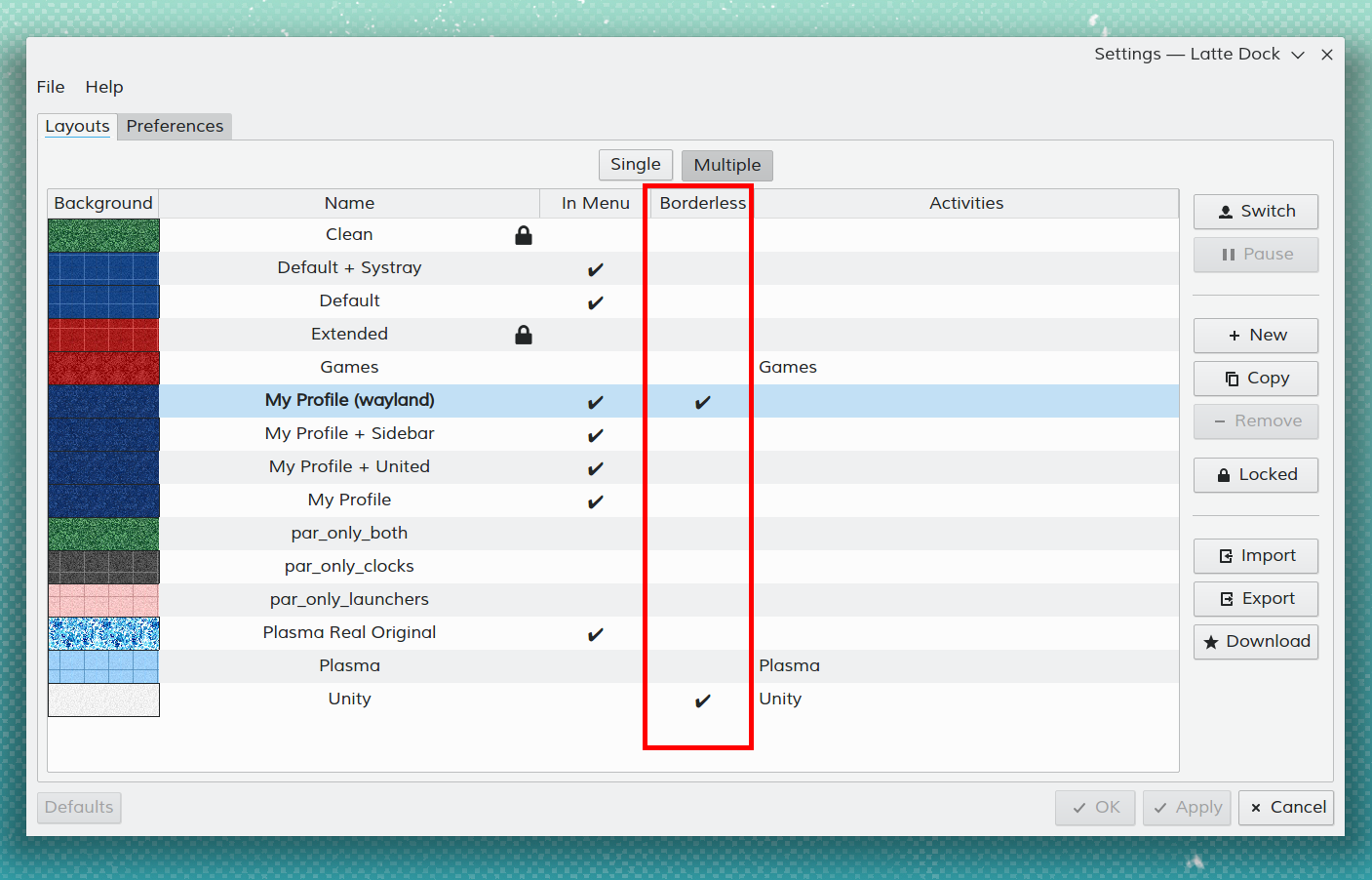LatteDock/Поширені питання та відповіді на них

Що таке панель Латте? З чого розпочався проект?
Панель Латте — панель на основі бібліотек Плазми, безпосередній наступник панелі Now. Латте є результатом об'єднаних зусиль розробників панелі Now та панелі Candil.
У яких дистрибутивах Linux можна одразу користуватися панеллю Латте?
Як додати кнопки запуску?
Найпростішим і найочевиднішим способом є перетягування зі скиданням на панель задач (це ділянка, під запущеними вікнами, де показано крапки і лінії).
Ви можете додати їх поза межами ділянки керування задачами, але це спричинить проблеми із анімацією для розмірів <64 пікселів та надмірного споживання пам'яті.
Кнопка запуску і її вікно не пов'язано належним чином або чому для кнопки запуску використано піктограму із низькою роздільністю?
Причиною цієї проблеми є те, що libtaskmanager Плзами не пов'язує вашу кнопку запуску і вікна програми із відповідним файлом desktop. Плазма намагається якнайточніше визначити, які файли desktop пов'язано із певними вікнами, але іноді автоматичне визначення не спрацьовує. Найкращим способом виправлення є визначення запису StartupWMClass у файлі desktop. Цей запис має вказувати на належний запис WM_CLASS. Наприклад, навіть коли файл desktop панелі Латте називається org.kde.latte-dock.desktop, його StartupWMClass має значення lattedock. З метою належного визначення StartupWMClass програми можете скористатися xprop.
Приклад:
- Віддайте команду
xpropу консолі - Клацніть на вікні, яким ви цікавитеся
- Знайдіть наприкінці виведених до консолі даних запис
WM_CLASS(STRING) = - Додайте раніше згаданий запис до файла desktop програми у полі
StartupWMClass
Наприклад, у Gimp 2.10, навіть хоча файл desktop має назву gimp.desktop, StartupWMClass має значення gimp-2.10' . Для Gimp StartupWMClass не потрібно додавати, оскільки розробник Плазми подбали про правильну прив'язку за допомогою /etc/xdg/taskmanagerrulesrc.
Як увімкнути загальні клавіатурні скорочення Латте?
У більшості випадків вам слід перейти до сторінки → → і увімкніть потрібні вами клавіатурні скорочення.
- Super + цифра: активувати завдання
- Super + Ctrl + цифра: новий екземпляр завдання
- Super + `: показати приховану панель
Чи можна скористатися клавішею Super (Windows) для відкриття засобу запуску програм?
- Офіційним способом увімкнути є такий: клацання правою кнопкою миші на → →
- Вручну зробити це можна так: →
kwriteconfig5 --file ~/.config/kwinrc --group ModifierOnlyShortcuts --key Meta "org.kde.lattedock,/Latte,org.kde.LatteDock,activateLauncherMenu" qdbus org.kde.KWin /KWin reconfigure
Кнопки запуску зникають до того, як буде показано відповідне вікно, хоча так не повинно бути. Що робити?
Так, знаємо. Але таку поведінку регламентовано libtaskmanager Плазми. Докладніше про це: вада у Латте 72, звіт щодо вади у KDE.
Починаючи з версії Плазми 5.10, ліва панель поводиться якось дивно. Як це виправити?
У Плазмі 5.10 розробниками KWin було впроваджено можливості використання жестів на сенсорних екранах, які було типово увімкнено на усіх системах. Ви можете вимкнути жести за допомогою сторінки налаштувань Плазми → → . Вийдіть і знову увійдіть до сеансу Плазми, якщо внесені вами зміни не набули чинності негайно.
Звіт щодо вади у KWin Звіт щодо вади у Плазмі
Чи можна наказати панелі Латте запускатися лише у сеансі Плазми?
Так, це можна зробити. Виконайте такі настанови:
- Перейдіть на сторінку програми Плазми -> ->
- Виберіть Панель Латте у списку програм
- ->
Що трапиться, якщо перетягнути і скинути пункти файлів на кнопки запуску?
Файл буде передано із параметром до відповідної програми зі створенням її нового екземпляра (наприклад, передавання зображення до Kolourpaint призведе до відкриття цього зображення у Kolourpaint)
Чому не працює клацання правою кнопкою миші?
Якщо клацання правою кнопкою миші не працює для аплетів і завдань, це означає, що вашу панель Латте було зібрано не з тими бібліотеками KDE Frameworks, що і стільницю Плазми. Вирішенням цієї проблеми є або оновлення пакунків Латте у вашому дистрибутиві, або збирання Латте власноруч.
Як встановити максимальний розмір піктограм для аплетів на панелях Плазми?
Якщо вам потрібні піктограми із максимальним розміром у 192 пікселі на панелях, можете віддати таку команду:
kwriteconfig --file ~/.config/kdeglobals --group PanelIcons --key Size "192"
У попередньому прикладі усі аплети Плазми, більші за 192 пікселів, будуть використовувати повне стільничне предсталвення, якщо їх буде розташовано на панелях.
Як поліпшити ситуацію із використанням процесора?
Латте, загалом, сконцентровано на наданні користувачам максимальних можливостей із налаштовування та швидкодії, тому його графічні і анімаційні параметри мають НАЙОПТИМАЛЬНІШІ значення...
Простим і відомим шляхом до зменшення навантаження на процесор є вимикання тіней для панелі завдань та аплетів. У Латте широко використовується елемент QML DropShadow, який може значно впливати на швидкодію. Щоб вимкнути усі тіні на панелі ви можете зробити так:
Клацнути правою кнопкою миші на панелі -> Редагувати панель -> Ефекти -> «Тіні» [вимкніть усю групу пунктів за допомогою заголовка]
У системі автора при використанні параболічного ефекту вживання процесора впало на близько 75%.
На панелі Латте не працюють лічильники. Як це виправити?
Будь ласка, переконайтеся, що встановлено libunity. У версіях Ubuntu з KDE, зокрема Kubuntu і KDE Neon, вам слід встановити libunity-dev.
Як автоматично розфарбувати панель Латте на основі кольорів певної програми?
- Встановити скрипт KWin з Крамниці KDE
- Клацнути правою кнопкою миші на → → → → →
- Визначення різних схем кольорів для ваших програм:
- Клацніть правою кнопкою миші на
- →
- → →
- Виберіть →
Чи можна вимкнути автоматичний колір для певного аплету?
Так, клацніть правою кнопкою на → → → на панелі підказки згаданого аплету
Чи є якісь відомі проблеми із сумісністю з певними драйверами до відеокарток?
Якщо ви користуєтеся графічним прискорювачем Intel і маєте проблеми із пікселізацією та викривленням зображення, помилками у текстових фрагментах та іншими проблемами, ви можете змінити спосіб обробки двовимірної графіки з SNA на UXA.
/etc/X11/xorg.conf.d/20-intel.conf
section "Device"
Identifier "Intel Graphics"
Driver "intel"
Option "AccelMethod" "uxa"
EndSection
Чи можна налаштувати різні параметри безрамкових максимізованих вікон у різних компонуваннях?
1. Так, це можна зробити. Спочатку увімкніть цю функціональну можливість у параметрах Латте:
2. Увімкніть або вимкніть цю можливість пізніше у параметрах компонування Латте.